超星学习通成绩权重设置教程
时间:2025-09-04 11:24:57 474浏览 收藏
想要精准掌控超星学习通期末成绩?本文为你提供一份详尽的**超星学习通期末成绩权重设置方法**指南!还在为如何科学分配平时成绩、作业、考试等各项占比而烦恼吗?别担心,只需简单六步,就能轻松搞定!本文图文并茂,手把手教你如何进入课程管理界面,找到“成绩权重设置”功能,并根据实际教学需求,灵活调整各项成绩的比重。告别模糊不清的成绩评定,让你的期末成绩更加客观、公正!快来学习,提升你的教学效率吧!
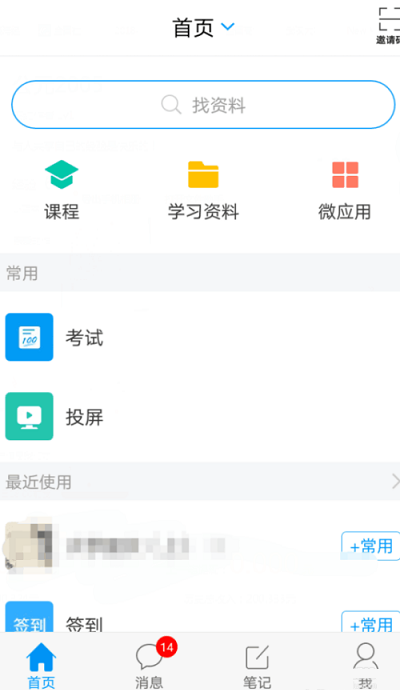
1、打开超星学习通APP,进入主界面后选择“我的”选项(参考下图)。
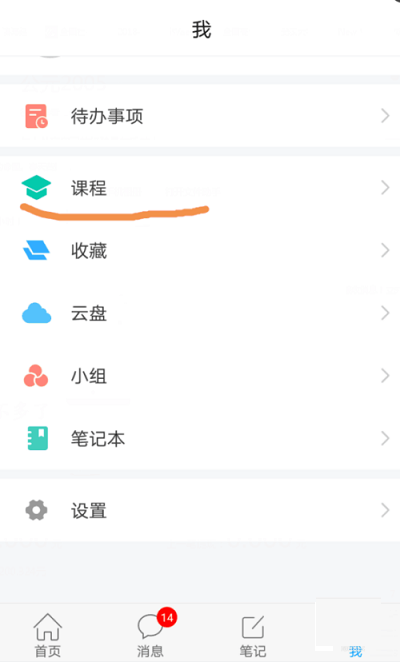
2、在“我的”页面中,点击“课程”入口(如下图所示)。
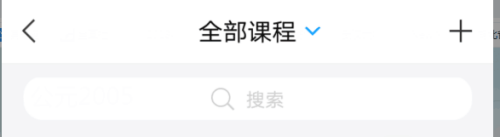
3、进入课程页面后,选择“全部课程”查看所有已加入的课程(如图所示)。
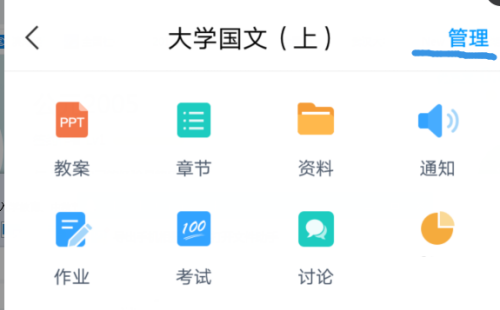
4、找到需要设置成绩权重的课程,点击“管理”按钮进入课程管理界面(参考下图)。
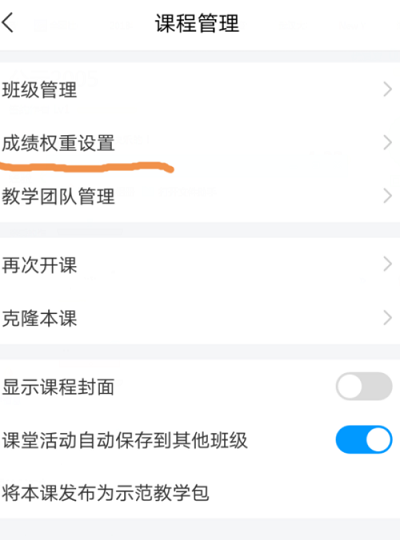
5、在管理页面中,选择“成绩权重设置”功能项(如图所示)。
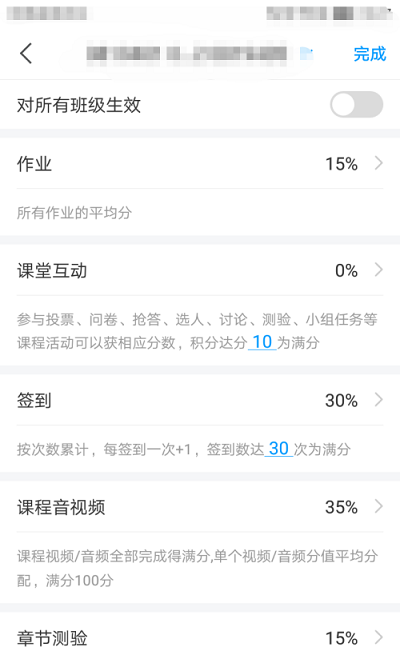
6、根据教学要求,调整各项成绩所占比重,设置完成后点击“完成”保存设置(如下图所示)。
本篇关于《超星学习通成绩权重设置教程》的介绍就到此结束啦,但是学无止境,想要了解学习更多关于文章的相关知识,请关注golang学习网公众号!
相关阅读
更多>
-
501 收藏
-
501 收藏
-
501 收藏
-
501 收藏
-
501 收藏
最新阅读
更多>
-
162 收藏
-
463 收藏
-
258 收藏
-
468 收藏
-
198 收藏
-
172 收藏
-
144 收藏
-
417 收藏
-
492 收藏
-
142 收藏
-
441 收藏
-
184 收藏
课程推荐
更多>
-

- 前端进阶之JavaScript设计模式
- 设计模式是开发人员在软件开发过程中面临一般问题时的解决方案,代表了最佳的实践。本课程的主打内容包括JS常见设计模式以及具体应用场景,打造一站式知识长龙服务,适合有JS基础的同学学习。
- 立即学习 543次学习
-

- GO语言核心编程课程
- 本课程采用真实案例,全面具体可落地,从理论到实践,一步一步将GO核心编程技术、编程思想、底层实现融会贯通,使学习者贴近时代脉搏,做IT互联网时代的弄潮儿。
- 立即学习 516次学习
-

- 简单聊聊mysql8与网络通信
- 如有问题加微信:Le-studyg;在课程中,我们将首先介绍MySQL8的新特性,包括性能优化、安全增强、新数据类型等,帮助学生快速熟悉MySQL8的最新功能。接着,我们将深入解析MySQL的网络通信机制,包括协议、连接管理、数据传输等,让
- 立即学习 500次学习
-

- JavaScript正则表达式基础与实战
- 在任何一门编程语言中,正则表达式,都是一项重要的知识,它提供了高效的字符串匹配与捕获机制,可以极大的简化程序设计。
- 立即学习 487次学习
-

- 从零制作响应式网站—Grid布局
- 本系列教程将展示从零制作一个假想的网络科技公司官网,分为导航,轮播,关于我们,成功案例,服务流程,团队介绍,数据部分,公司动态,底部信息等内容区块。网站整体采用CSSGrid布局,支持响应式,有流畅过渡和展现动画。
- 立即学习 485次学习
